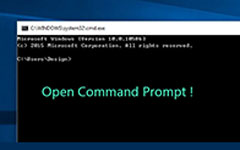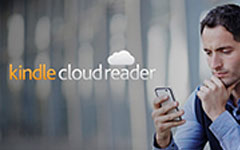Kindleの火災がオンにならない - 完全なAmazonのKindle火災の修正ガイド
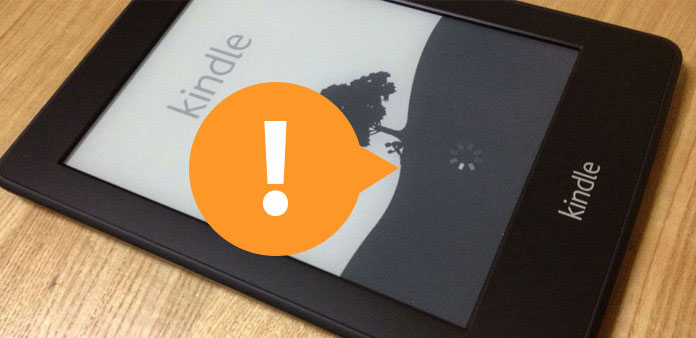
より良い読書体験を持つためにKindleの火を所有しているとどのように感じますか? あなたの旅行インターバルの間、Kindleの火災は、Webブラウジング、目で保護された画面グラフィックス、ビデオサービス、デジタル音楽楽しんで、さらにアプリケーションサービスをもたらすでしょう。 あなたのスマートフォンよりも信頼性の高いKindle Fireは、サイズや電池の寿命を簡単に取ることができます。 以前に試していない場合は、次の例に従ってさらに使用することができます。
ヒント:あなたのKindleの火災は、旅行や日常生活の中で何をすることができますか
旅行のための地図を保存する。 あなたのiPhoneとAndroidがどんなに強力なものであっても、それらの最大の不足はバッテリー寿命です。 だから、マップをあなたのKindle Fireに同期させることができます.Kindle Fireは、時間ごとに充電器を使わずに8時間以上働くことができます。
ノートをスキャンして改訂してください。 試験準備のために、ノートテイクはほとんどの学生にとって不可欠な部分です。 重い教科書やノートをどこにでも持ち込むのは便利ではありません。 その後、Kindle Fireデバイスは、Fireleソフトウェアの助けを借りてすべてを保存します。
多言語辞書として働く。 語学学習者のために、実際の辞書は、新しい言葉を参照するのに十分専門的です。 しかし、デジタル辞書は使用するのが簡単で、雷が多くなります。 勉強中に翻訳を心配している場合は、まず辞書をダウンロードし、Kindle Fireを使用して置き換えてください。
Kindle Fireの非常に多くのプロが提供していますが、Kindle Fireがオンにならないと、黒の凍ったKindle Fireスクリーンでは何もできません。 Kindle Fireが問題を起こさないように修正するには、頻繁にKindleの画面が表示されず、Amazon Kindleのタブレットがオンになり、いつものように機能するような問題や便利なトラックが表示されません。
1:Kindle Fireをリセットして凍った画面を解除する
- "私はKindleの火を開くことができない、それは今では" Kindleの火災 "に固執して、それは壊れている?私はそれを昨日壊したことを覚えている。
- 「私のKindleは請求されていますが、Kindleは緑色の点滅で点灯しません。何が問題なのですか?」
あなたのKindleの火災がロゴページに貼りついている場合は、不適切な使用によって引き起こされる可能性があります。 しかし、ほとんどの場合、Kindleデバイスをリセットすることで修正やテストができます。 デジタル機器を固定する普遍的な方法です。 ときには、あなたのKindleの火災は、電源ボタンがロックされているなどの理由で、ちょうど立ち往生していません。 Kindle Fireの緑色の点滅については、再起動するとKindleが動作します。

Kindleの火災は解決策をオンにしません:電源ボタンを長押し20秒。 その後、電源ボタンを2回押してKindleの電源を入れます。 (動作しない場合は、もう一度やり直して30秒まで延長してください)。
Note:Kindle Fireデバイスで緊急のことがある場合は、ソフトリセットが失敗すると、Kindle Fireのハードリセットを試すことができます。 クイック設定>その他>デバイス>工場出荷時設定にリセット>はいを選択します。
2:バッテリーの問題を解決するKindleデバイスの充電
- "私のKindleは何か間違っている必要があります、何度も私が電源ボタンを押しても、Kindleの火はまったく消えません。"
主な理由は、あなたが長い時間のためにKindleの火を充電するのを忘れたということです。 Amazonのデバイスは自動的にオフになりますが、Kindle Fireデバイスは強力な強力な寿命を持っています。 Kindleデバイスの充電を維持するには、Kindleデバイスを充電する必要があります。

Kindleの火災は解決策をオンにしません:Kindle Fireをコンピュータに接続し、30分ほど待ってからデバイスを充電し、後で電源を入れます。 Kindle Fireが接続されているときに点灯しない場合は、新しいUSB充電ケーブルを交換してください。 それとも、Kindle Fireの電源が入りません。
Note:Kindle Fire Batteryを交換するように注意してください。そうしないと、専門家の助けを求めるのがよいでしょう。
3:あなたのKindleのスクリーン上の紫色または青色の霞
- "私はKindle FireをPCに接続し、応答の通知を停止するのを見ました。"
Kindle FireをPCに接続しているときに問題が発生した場合、「デバイスが応答しなくなったか、切断されました」と表示されます。 言い換えれば、ファイルをKindleデバイスにドラッグできません。 Dropboxや同様のワイヤレスファイル転送アプリでも同じ仕事ができますが、Kindle Fireのメールを送信することもできます。 それにもかかわらず、現時点では、適切な解決策を模索することは切迫していることです。
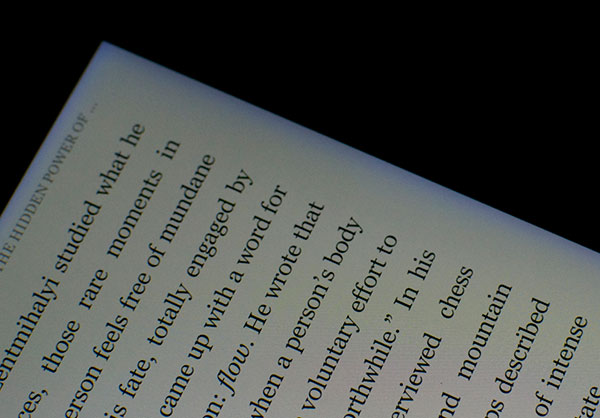
Kindleの火災は解決策をオンにしません:別の新しいUSBケーブルまたは充電器/プラグを別のUSBポートに差し込み、/ Media Transfer Protocol Porting Kitがインストールされていることを確認してください。
パート4:オープンに失敗し、シャットダウンを続ける
- "私が読んでいる間、私のKindleの火事は自動的にシャットダウンし続けます、私はちょうど昨日デバイスを充電していると確信しています。"
ほとんどの人が、Amazon Kindle Fireが自動的にオフになることを知ります。 潜在的な原因はたくさんあります。 たぶん、放電されたバッテリー、画面のフリーズ、画面のタイムアウト、過熱などの原因で、Kindle Fireがオンになったり、シャットダウンしたりすることはありません。
Kindleの火災は解決策をオンにしません:バッテリーを充電する/ 20の電源ボタンを40秒間押してKindle Fireをリセットするか、通常の画面保護の機会になるかもしれません。Settings> Display> Screen Timeout>スクリーン保護タイマを高く設定するか、 Kindle Fireが工場設定に過熱/リセットされている場合は、[設定]> [デバイス]> [工場出荷時設定にリセット]> [リセット]の順にタップします。
Part 5:最後の強力なソリューション - Amazonカスタマーサービスおよび現地修理技術者にお問い合わせください
これらの試みがすべて失敗した後、最終的な方法は専門技術者の助けを求めることです。 Kindleの公式ヘルプページとKindleのFacebookのページは、迅速なKindleの火災が応答を開くことができないようにするために、2つの主要な情報源です。 さらに、あなたのKindleデバイスがまだ限定保証されている場合は、それらに連絡するか、現地のKindleの修理技術者に連絡して、黒い画面のKindle Fireを直ちに修理することができます。